PS入门教程:色彩平衡命令调整图片色彩
日期:2012-12-10 浏览次数:20818 次
在本节内容中继续向朋友们讲述使用“色彩平衡”命令调整图片色彩的方法。使用“色彩平衡”命令可以更改图像的总体颜色混合,并且在暗调区、中间调区和高光区通过控制各个单色的成分来平衡图像的色彩。

(1)执行“文件”→“打开”命令,将“人物.tif”文件打开,并载入选区。
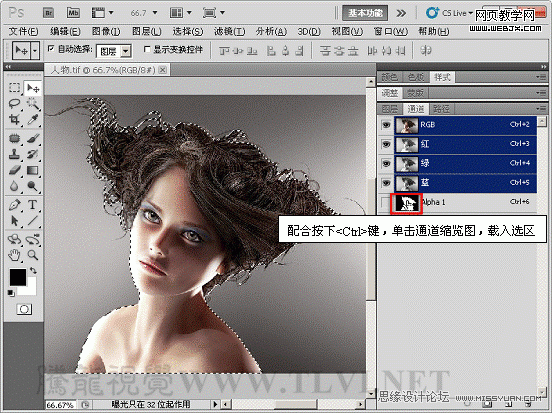
(2)打开“插画背景.tif”文件,并将选区内的人物图像添加至该文档中。
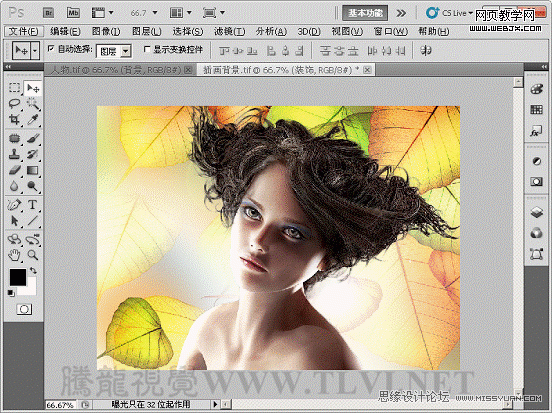
(3)执行“图像”→“调整”→“色彩平衡”命令,打开“色彩平衡”对话框。

(4)默认状态下“中间调”为选择状态。
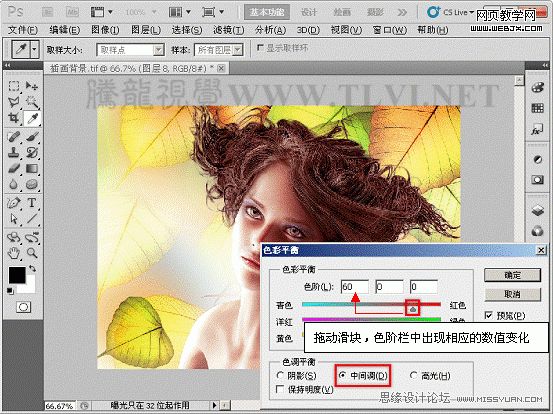

(5)继续拖动滑块,调整中间色调的色彩。


(6)在“色调平衡”中选择“阴影”选项。
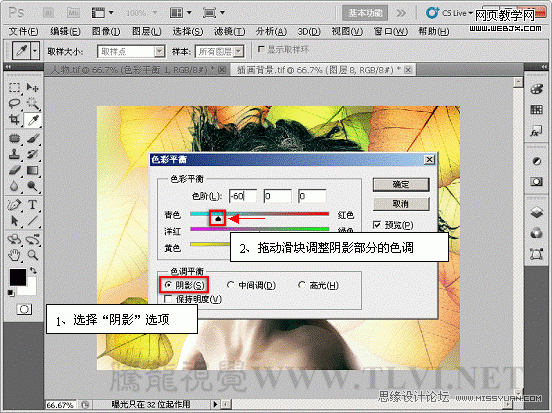

(7)在“色调平衡”中选择“高光”选项。
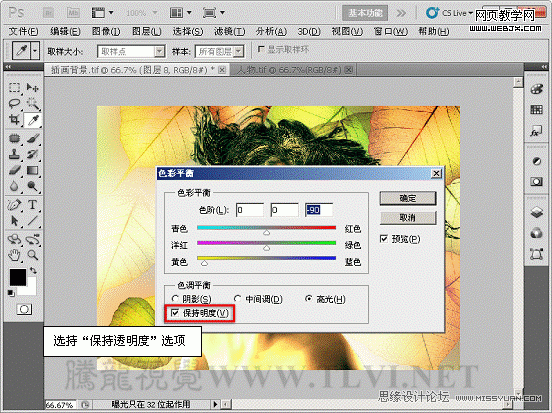

(8)选择“透明度”选项观察图像效果。
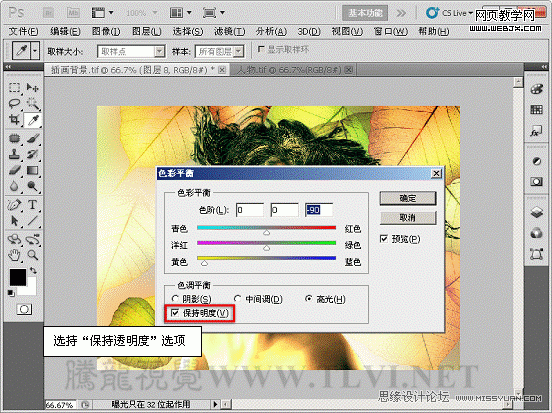
免责声明: 本文仅代表作者个人观点,与爱易网无关。其原创性以及文中陈述文字和内容未经本站证实,对本文以及其中全部或者部分内容、文字的真实性、完整性、及时性本站不作任何保证或承诺,请读者仅作参考,并请自行核实相关内容。
